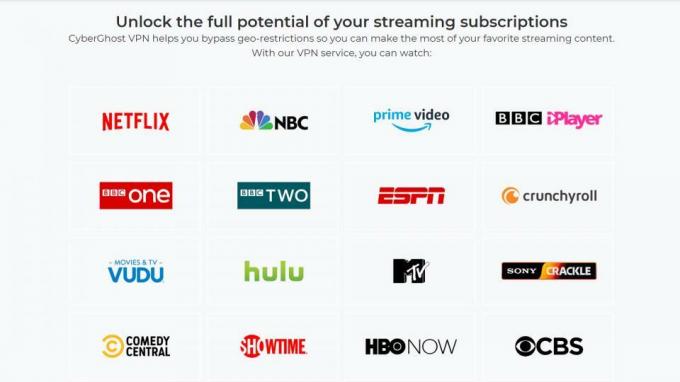पिक्चर मोड उर्फ फ्लोटिंग विंडो में एंड्रॉइड 11 नई तस्वीर का उपयोग कैसे करें
Android टिप्स और ट्रिक्स / / August 05, 2021
एंड्रॉइड एक परिपक्व ऑपरेटिंग सिस्टम है जो शुरुआत से बहुत विकसित हुआ है। पिछले दिनों में, Android के लिए एक नए संस्करण का अर्थ था विजुअल और फीचर्स में भारी अपग्रेड। लेकिन अभी के लिए ऐसा नहीं है। यहां और वहां की विशेषताओं में कुछ मामूली सुधार और इसके अतिरिक्त हैं। फीचर में ऐसा ही एक सुधार नया एंड्रॉइड 11 पिक्चर इन पिक्चर मोड है। हालाँकि यह Oreo से लिया गया है, नया एक दिलचस्प सुविधाओं के साथ आता है। इसलिए इस लेख में, हम उनके बारे में विस्तार से बताने वाले हैं।
एंड्रॉइड का नवीनतम संस्करण, एंड्रॉइड 11, पिक्सेल फोन के लिए डेवलपर पूर्वावलोकन बनाता है। हालाँकि, हम जल्द ही बीटा संस्करण प्राप्त करने के लिए वनप्लस और एमआई 10 जैसे कई अन्य उपकरणों की उम्मीद कर सकते हैं। अभी के लिए, हम उन्हें केवल पिक्सेल उपकरणों पर परीक्षण कर सकते हैं। एंड्रॉइड 10 से अल्फाबेटिक ऑर्डर के साथ एंड्रॉइड ने कोड नामों को रोक दिया। इसलिए नए ऑपरेटिंग सिस्टम का नाम "एंड्रॉइड 11" है। अब नए एंड्रॉइड 11 में फ्लोटिंग विंडो के बारे में कुछ प्रमुख विशेषताएं हैं या जिसे पिक्चर मोड में चित्र के रूप में जाना जाता है।

विषय - सूची
-
1 पिक्चर मोड में Android 11 पिक्चर क्या है
- 1.1 पुन: आकार देने
- 1.2 नया खारिज करें आइकन
- 2 एंड्रॉइड 11 में पिक्चर इन पिक्चर मोड को कैसे सक्रिय करें
- 3 Android 11 में पिक्चर इन पिक्चर लॉन्च करना
- 4 पॉप-आउट का आकार बदलना
- 5 पॉप-आउट को खारिज कर रहा है
- 6 निष्कर्ष
पिक्चर मोड में Android 11 पिक्चर क्या है
पिक्चर इन पिक्चर मोड आपको किसी भी स्क्रीन पर अपनी मीडिया सामग्री (वीडियो) को देखने और उन्हें बिना रुके आनंद लेने की अनुमति देता है। मीडिया एक छोटे से टैब पर कम से कम हो जाता है और आपके द्वारा काम कर रहे वर्तमान स्क्रीन के ऊपर ओवरले हो जाता है। इसलिए यह मल्टीटास्किंग के एक नए स्तर को सक्षम बनाता है। यह फीचर लगभग सभी डिवाइसों पर काम करता है जो Android Oreo और इससे ऊपर के हैं। आप इसे अपनी इच्छानुसार कहीं भी रख सकते हैं, लेकिन इसे Oreo, Pie, या यहां तक कि Android 10 उपकरणों पर भी बदला नहीं जा सकता है।
पुन: आकार देने
Android 10 और उससे नीचे के उपकरणों पर, आप चित्र ओवरले में चित्र का आकार नहीं बदल सकते। लेकिन एंड्रॉइड 11 के साथ, आप हमारी आवश्यकताओं को पूरा करने के लिए ओवरले का आकार बदल सकते हैं। चूंकि हम ऑपरेटिंग सिस्टम के बीटा चरण में हैं, इसलिए चीजें सही नहीं हैं। लेकिन हम उम्मीद कर सकते हैं कि उन्हें स्थिर रिलीज से तय किया जाएगा।
नया खारिज करें आइकन
पिछले संस्करण पर, ओवरले को बंद करने या खारिज करने के लिए हमें ओवरले को नीचे की ओर खींचने की आवश्यकता होगी जहां वह कहता है "नीचे खींचें और डिस्मिस पर ड्रॉप करें"। लेकिन उस छायांकित स्थान के बजाय, हमें एक X चिह्न के साथ एक छोटा बुलबुला मिल रहा है। बुलबुले पर ओवरले को खींचने से ओवरले खारिज हो जाएगा।
एंड्रॉइड 11 में पिक्चर इन पिक्चर मोड को कैसे सक्रिय करें
किसी भी ऐप के लिए पिक्चर मोड को सक्षम करने के लिए,
- के लिए जाओ समायोजन और खुला है ऐप्सऔर सूचनाएं
- उस ऐप पर टैप करें जिसके लिए आप पिक्चर इन पिक्चर मोड को इनेबल करना चाहते हैं। वैकल्पिक रूप से, आप ऐप के आइकन पर लंबे समय तक प्रेस कर सकते हैं और ऐप की जानकारी पर टैप कर सकते हैं।
- उन्नत विकल्पों के लिए नीचे स्क्रॉल करें और "पिक्चर इन पिक्चर" पर टैप करें और इसे टॉगल स्विच द्वारा सक्षम करने के लिए सेट करें।

Android 11 में पिक्चर इन पिक्चर लॉन्च करना
किसी भी ऐप को खोलें, क्रोम करें, और यूट्यूब जैसे मीडिया पेज को लोड करें और होम बटन को हिट करें। अब मीडिया पीआईपी मोड में खेलना शुरू कर देगा। यह फ़ंक्शन ज्यादातर वीडियो मीडिया फ़ाइलों के लिए काम करता है। यह यूट्यूब ऐप और अन्य स्ट्रीमिंग सेवाओं जैसे अमेज़ॅन प्राइम या नेटफ्लिक्स के लिए भी काम करेगा। लेकिन ऐप के बाहर म्यूजिक वीडियो चलाने के लिए यूट्यूब को यूट्यूब प्रीमियम सर्विस की आवश्यकता होती है।
पॉप-आउट का आकार बदलना
जैसा कि ऊपर उल्लेख किया गया है, PIP दृश्य में नई सुविधा आकार बदलने की क्षमता है। तो एक पीआईपी विंडो का आकार बदलने के लिए:
- होम कुंजी का उपयोग करके मीडिया को PIP विंडो में भेजें।
- खिड़की को कोने में रखें और खिड़की की सीमा को छूने की कोशिश करें।
- एक बार जब आप कोने को पकड़ लेते हैं, तो इसे विस्तार करने के लिए दूसरे छोर पर खींचें।
- ड्रैग को अंदर की तरफ कम करने के लिए।
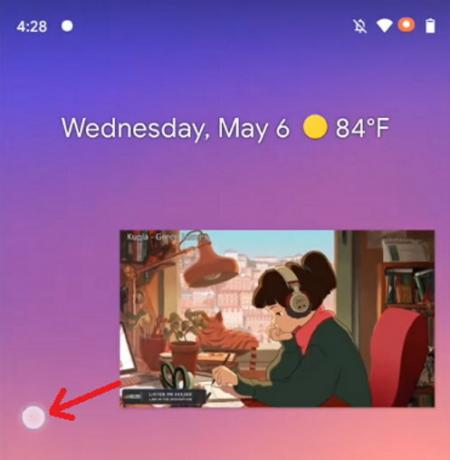
पॉप-आउट को खारिज कर रहा है
पॉप-आउट को खारिज या बंद करने के लिए,
- पॉप को टच और होल्ड करें।
- स्क्रीन के नीचे स्थित बबल आइकन पर खींचें।
- वैकल्पिक रूप से, आप पॉप-आउट पर टैप कर सकते हैं और विंडो बंद करने के लिए X सिंबल पर क्लिक कर सकते हैं।
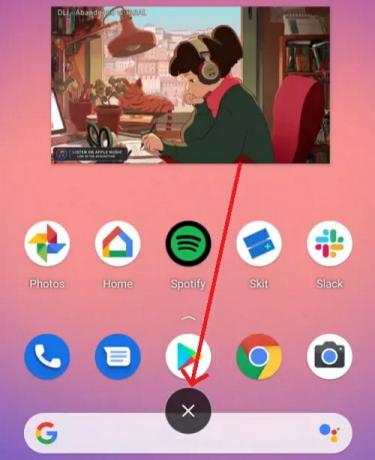
निष्कर्ष
तो, ये ऐसे तरीके थे जिनके द्वारा आप अपने Android 11 उपकरणों पर PIP मोड को सक्षम और उपयोग कर सकते हैं। लेकिन ज्यादातर वह सुविधा डिफ़ॉल्ट रूप से सक्षम हो जाती है। यदि नहीं, तो आप मैन्युअल रूप से उन्हें सक्षम करने के लिए उल्लिखित चरणों का उपयोग कर सकते हैं। इसके अलावा, यदि आप सुविधा नहीं चाहते हैं तो आप इसे निष्क्रिय करने के लिए विधि का उपयोग कर सकते हैं। भले ही इसकी थोड़ी सी बगिया अभी बीटा चरण के कारण है, हम Android 11 के आगामी स्थिर रिलीज में सुधार की उम्मीद कर सकते हैं। अभी के लिए, उम्मीद करते हैं कि यह सुविधा बनी रहे।
संपादकों की पसंद:
- Xiaomi Mi A2 Android 11 (Android R) अपडेट की स्थिति: हम क्या जानते हैं
- किसी भी डिवाइस के लिए एंड्रॉइड 11 कस्टम रोम डाउनलोड करें
- Android Oreo में पिक्चर-इन-पिक्चर मोड को कैसे इनेबल करें
- एंड्रॉइड टीवी बॉक्स पर एंड्रॉइड 11 डेवलपर पूर्वावलोकन कैसे स्थापित करें
- वंश OS 18: डाउनलोड, रिलीज़ दिनांक, समर्थित उपकरण और सुविधाएँ
- MIUI 13: डाउनलोड, रिलीज़ की तारीख, सुविधाएँ और हम क्या उम्मीद कर सकते हैं?
राहुल टेक और क्रिप्टोकरेंसी विषयों के क्षेत्र में बड़े पैमाने पर रुचि रखने वाला कंप्यूटर साइंस का छात्र है। वह अपना अधिकांश समय या तो संगीत लिखने या सुनने या बिना देखे हुए स्थानों की यात्रा करने में बिताता है। उनका मानना है कि चॉकलेट उनकी सभी समस्याओं का समाधान है। जीवन होता है, और कॉफी मदद करती है।